Canva: come aggiungere musica ai video

I video sono molto più divertenti con una colonna sonora. Che si tratti di aggiungere musica d'atmosfera per coinvolgere il pubblico o di aggiungere effetti sonori a un video, Canva
iMindMap, un software di mappatura mentale sviluppato da Tony Buzan , aiuta gli utenti a essere più creativi e a lavorare in modo più efficace nel pensare e sviluppare idee. Questo è un software molto potente, che offre agli utenti molti strumenti di supporto per convertire idee in immagini.
Considerato lo strumento di mappatura mentale più completo per computer, iMindMap ha portato un nuovo vento nello stile di lavoro di oltre 250 milioni di persone in tutto il mondo, aiutando gli utenti a esplorare nuove idee. ed estremamente creativo.
Attualmente iMindMap è stato ampiamente utilizzato in scuole, organizzazioni e migliaia di aziende come la NASA, Walt Disney, Microsoft, Pepsi, IBM ... Questo è anche il software indispensabile di molte aziende, aiutando risparmiare molto tempo e delineare facilmente idee di business sempre e ovunque. Se desideri scaricare e installare l'applicazione iMindMap sul tuo computer, Download.com.vn ti aiuterà nel seguente articolo. Resta sintonizzato su come installare offline.
iMindMap per iOS iMindMap per Android iMindMap per Windows
Passaggio 1: visita il pulsante di download sopra e fai clic su Download.
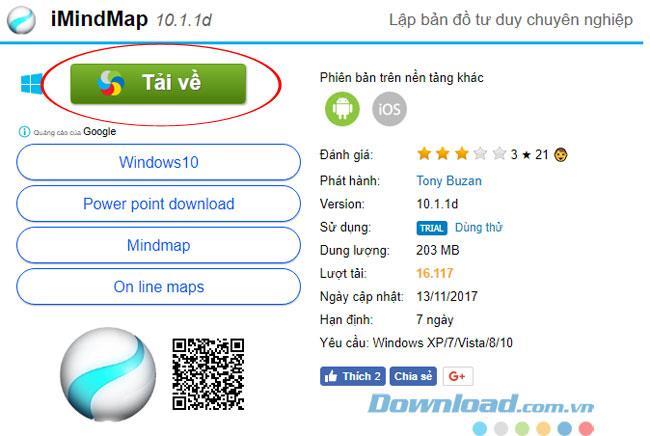
Passaggio 2: selezionare un collegamento da scaricare, su Download.com.vn vedrai la versione completa di tutto il software su Internet.
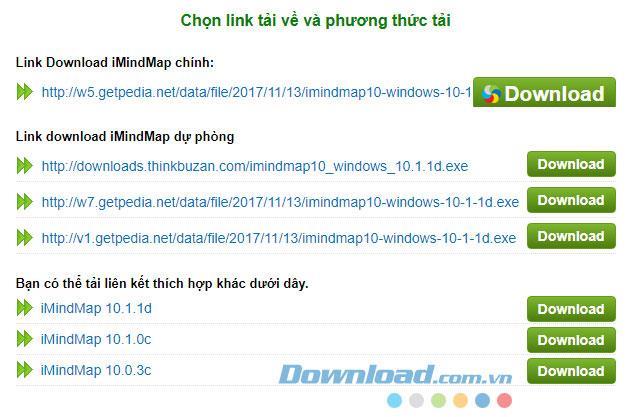
Passaggio 3: al termine del download del file di installazione, fare clic sul file di installazione di iMindMap per iniziare l'installazione.
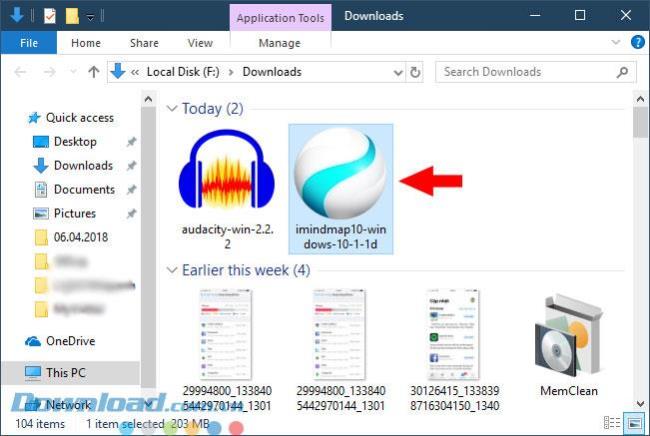
Seleziona la lingua di installazione del software e fai clic su OK.
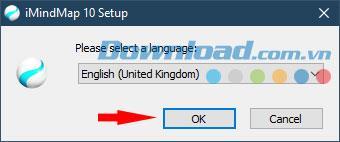
Passaggio 4: verrà visualizzata la finestra di installazione, fare clic su Avanti per continuare.
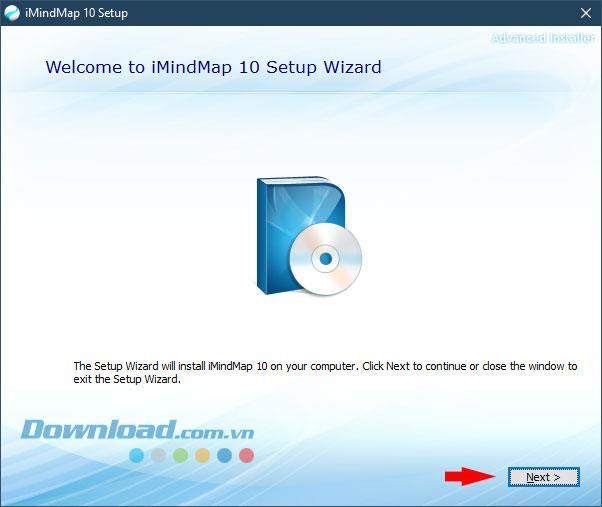
Nella finestra Scegli un percorso file , è possibile modificare il percorso del file di installazione facendo clic su Sfoglia ... per modificarlo o lasciarlo come predefinito in fabbrica, quindi fare clic su Avanti.
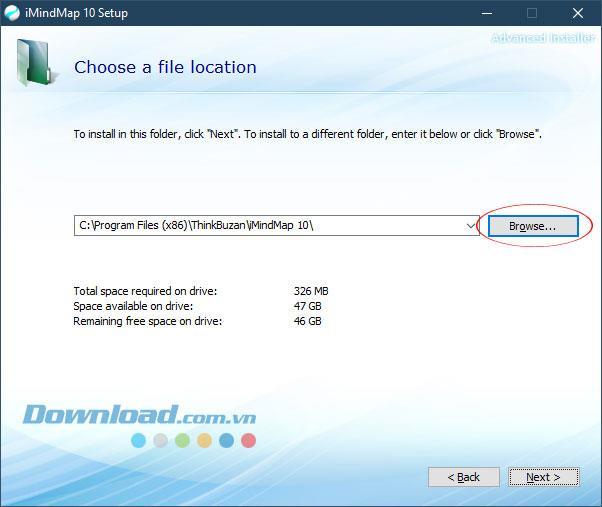
Quindi selezionare il disco rigido che si desidera contenere iMindMap e fare clic su Seleziona cartella.
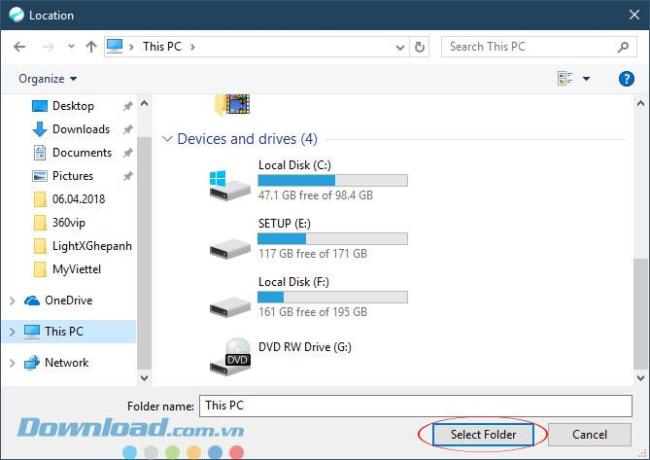
Vai a questa finestra, fai clic su Installa per eseguire l'installazione.
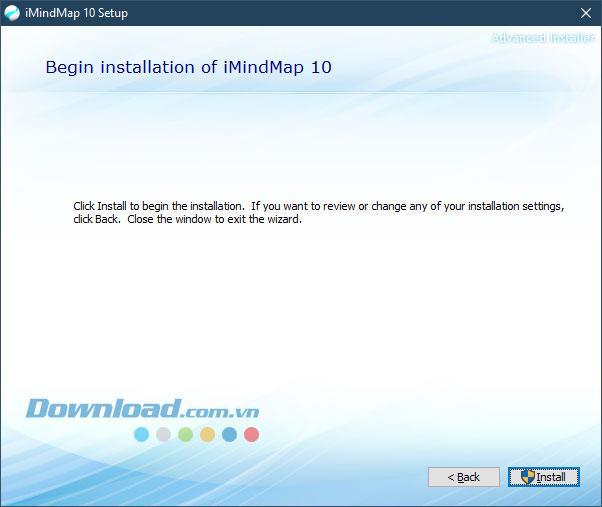
Attendere un po 'che si verifichi il processo di installazione.
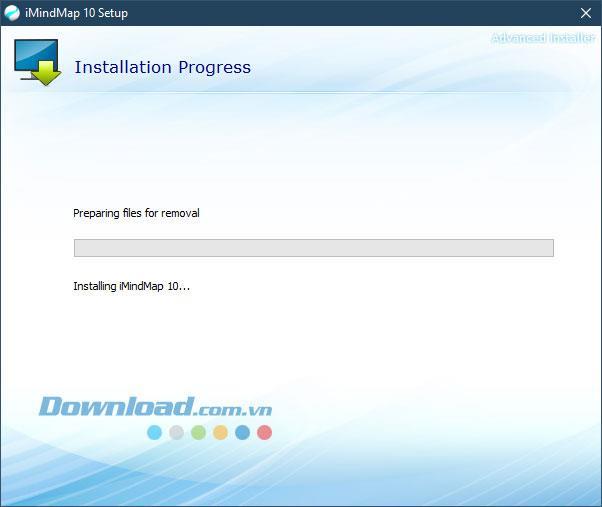
Quindi verrà notificata la corretta installazione, fai clic su Esegui iMindMap per eseguire il software.
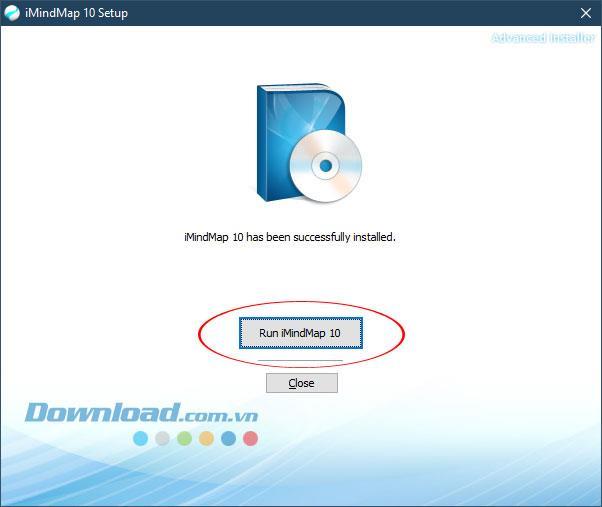
Nella finestra Contratto di licenza, fare clic su Accetto per continuare l'installazione.
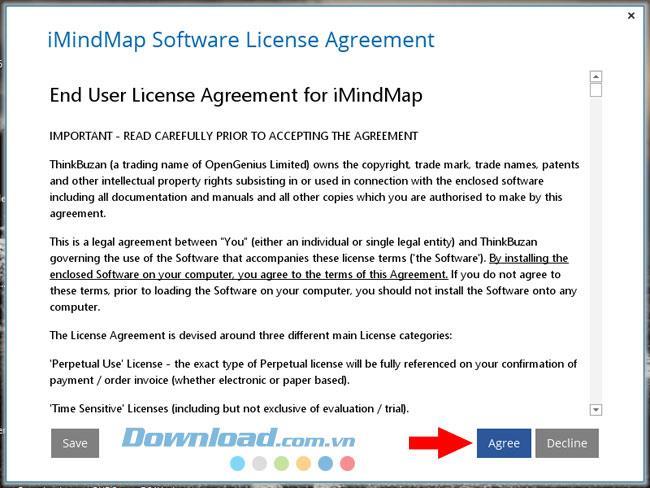
Se hai già acquistato la chiave, fai clic su Ho un numero di serie per inserire la chiave di licenza da utilizzare e, se vuoi provare la versione gratuita, fai clic su Voglio una prova GRATUITA.
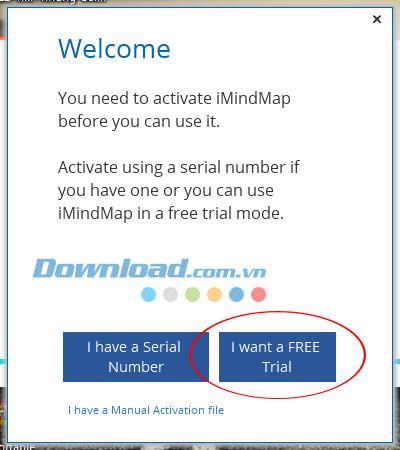
Nella sezione di accesso all'account, accedi al tuo account iMindMap se è già presente, in caso contrario, fai clic su Registra ora per registrare un nuovo account.
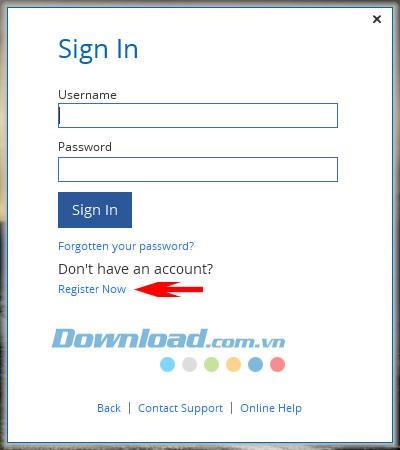
Di seguito inserisci il tuo nome completo, l'e-mail comunemente usata nel campo disponibile e la sezione Organizzazione è il nome dell'azienda.
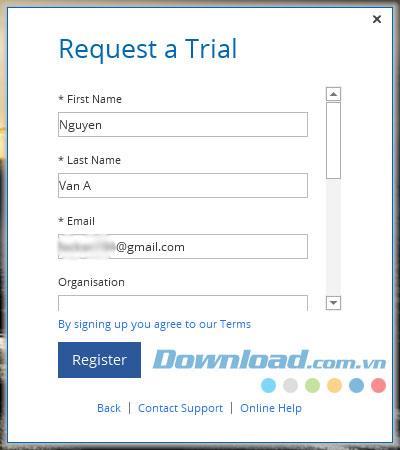
Nella sezione Numero di telefono , inserisci il tuo numero di telefono, Username è il nome utente, di seguito sono due volte la password.
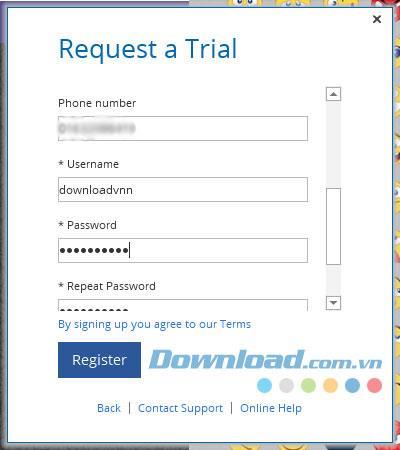
La sezione finale è Come utilizzerai iMindMap , qui vedrai 3 opzioni per uso personale (personale) , uso educativo (istruzione) e affari (affari) . Selezionato, fai clic su Registra.
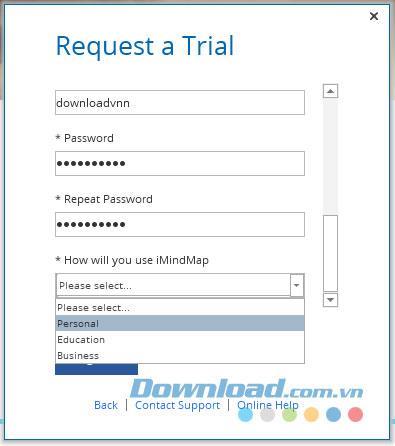
Attendere un po 'il completamento del processo di registrazione dell'account.
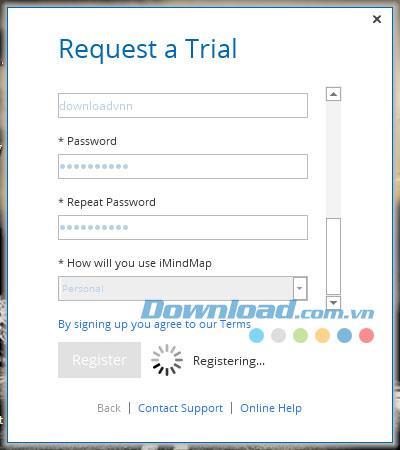
Quando l'account di registrazione di iMindMap ha esito positivo, fai clic su Continua per utilizzare iMindMap.
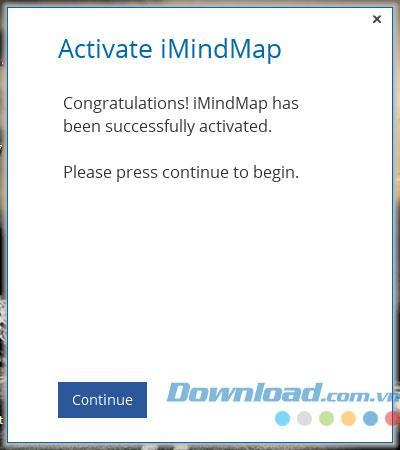
Seleziona la lingua di iMindMap e premi Seleziona per impostare la lingua per il software.
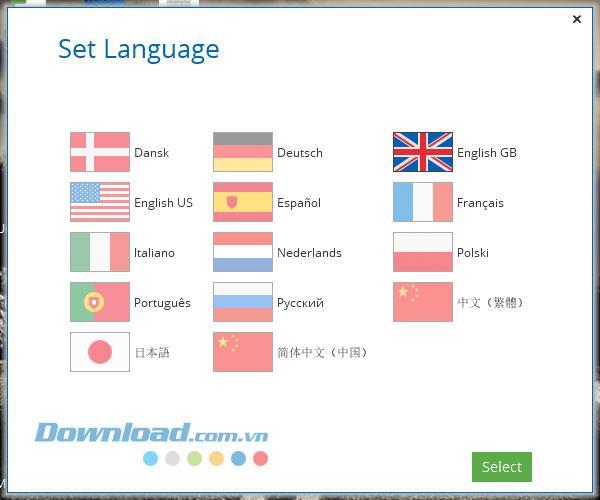
Nel pannello Scegli una vista , fai clic su qualsiasi vista della mappa che desideri posizionare.
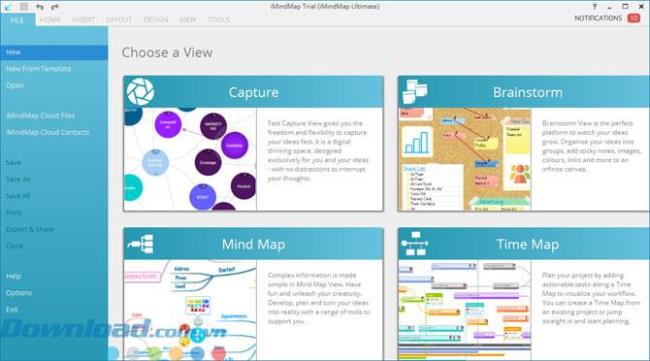
Dopo aver scelto una visualizzazione della mappa, denominala e premi Avvia.
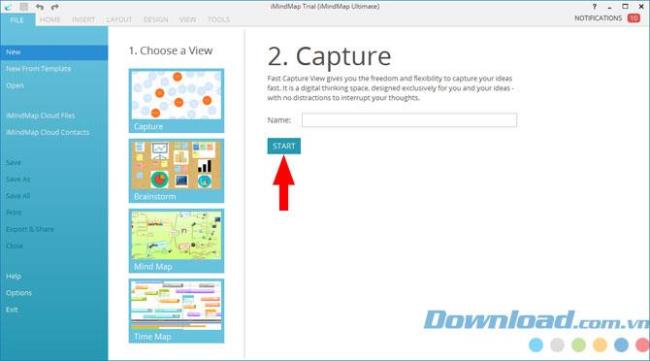
Quindi imposta la mappa o il piano della tua attività.
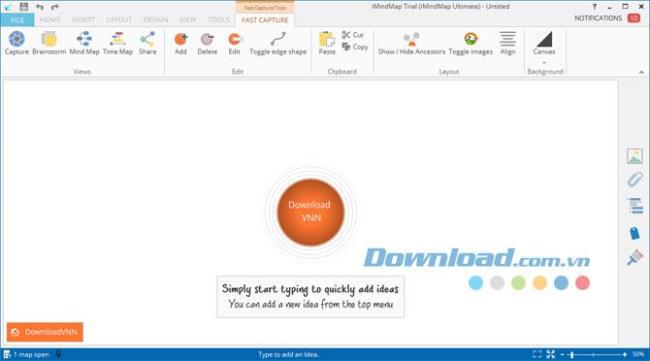
Qui puoi anche inserire la chiave di licenza per iMindMap facendo clic sul punto interrogativo nell'angolo destro dello schermo, seleziona Inserisci una nuova licenza nella sezione Licenza del pannello del Centro assistenza .
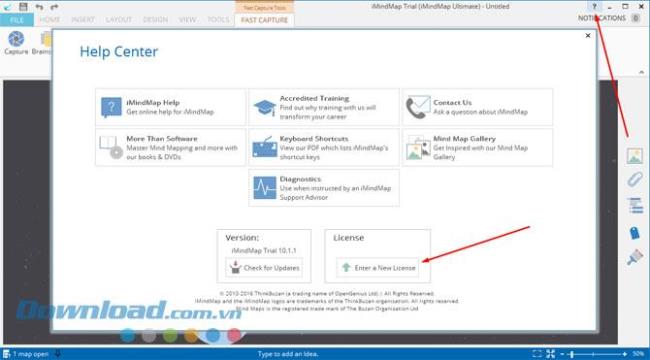
Sopra è un'istruzione per scaricare e installare iMindMap sul tuo computer, con iMindMap puoi progettare una mappa mentale per il tuo studio e il tuo business da queste idee, queste idee si svilupperanno in rami diversi.
Verrà visualizzata l'interfaccia IMindMap un cerchio è diviso in 5 parti. Ogni sezione includerà suggerimenti, aiutando gli utenti a selezionare facilmente il contenuto da avviare senza spendere molto tempo facendo clic su molti pulsanti diversi.
Vediamo insieme come utilizzare al meglio le funzioni per la creazione delle Mappe Mentali in formato digitale attraverso l’utilizzo del software iMindMap.
Scopri l’ultima versione del software!
I video sotto riportati, per quanto ancora in buona sostanza attuali, riguardano la versione iMindMap9, quindi alcune funzioni potrebbero essere state modificate .
Vediamo insieme tutti i passaggi per l’installazione del software o la prova demo di IMM9 , e i primi consigli per l’apertura del foglio di lavoro. In tanti scrivono per avere un supporto nel download del software. Il video che andrai a vedere ti fornirà tutte le risposte ai tuoi quesiti per garantirti un aiuto tangibile nell’installazione. Inoltre, potrai usufruire dei primi consigli per una corretta apertura dei fogli di lavoro, e i primi passi per la creazione della mappa digitale. Punti Trattati nel video:
Dall’idea centrale compaiono due piccoli cerchi rossi che indicano la possibilità di creare i rami della mappa.
Abbiamo tre tipologie di rami, da utilizzare in base alla propria esigenza specifica:
IMindMap 9 ci permette di utilizzare al massimo la nostra creatività, per rafforzare il ricordo; ricordanti di selezionare l’opzione Mappe Mentali Tony Buzan, poiché ci permetterà di creare la mappa secondo le funzioni corrette e più facilmente memorabili. Le mappe mentali sono la tecnica più efficace per apprendere un metodo di studio e memorizzare testi, e si basano sul funzionamento naturale della memoria.
Non mi resta che augurarti buona visione:
Per velocizzare la creazione della Mappa Mentale possiamo utilizzare i comandi a tastiera per semplificare i passaggi al mouse.
Sarà fondamentale utilizzare i comandi “tab” e “invio” per stare al passo con gli appunti durante una spiegazione, conferenza o relazione.
Punti trattati nel video:
Per aumentare il ricordo della propria mappa è possibile modificare diverse tipologie di impostazioni tra cui il carattere, il colore del font, la forma, ecc..
Ogni modifica può essere semplificata attraverso l’utilizzo dei tasti rapidi sulla tastiera.
Punti trattati nel video:
Per aumentare il ricordo della propria mappa è possibile modificare diverse tipologie di impostazioni tra cui il carattere, il colore del font, la forma.
Possiamo inoltre inserire vari tipi d’informazioni che rendono ancora più memorabile la mappa che andiamo a creare. Punti trattati nel video:
Per facilitare alcuni passaggi della creazione di una Mappa Mentale, è possibile utilizzare le funzioni di copia, taglia e incolla.
Le medesime funzioni possono essere utilizzate con i tasti veloci o TAB. Modificare una mappa in tempo rapido è fondamentale nei momenti di dettatura o di presa appunti durante un’esposizione.
Punti trattati nel video:
Per migliorare l’aspetto grafico della Mappa è possibile modificare ogni parte di essa.
Ci sono modifiche utili per mantenere sempre alto il ricordo, con la possibilità di personalizzare il proprio lavoro in ogni dettaglio. Modificare una mappa in tempo rapido è fondamentale nei momenti di dettatura o di presa appunti durante un’esposizione e per questo motivo possiamo utilizzare i tasti rapidi.
Punti trattati nel video:
Il programma mette a disposizione dell’utente una serie di funzioni per semplificare la creazione della mappa.
Tutte le funzioni permettono di velocizzare e aumentare la rapidità di creazione.
Punti trattati nel video:
Per usufruire della Mappa Mentale creata in ogni sua modalità, il Team di Tony Buzan ha sviluppato in ogni aspetto le possibilità di esportazione della Mind Map.
La Mappa Mentale può essere condivisa con altri utenti, presentata tramite PowerPoint, e utilizzata in modalità presentazione dal software iMM9. Ogni attività la possiamo salvare sul Cloud o su Drive, questo ci permetterà di modificare la mappa da tablet o da qualunque dispositivo collegato al WEB.
Punti trattati nel video:
Il programma iMM9 ha la particolarità di poter salvare le mappe mentali costruite costantemente o con impostazione di un timer a scadenza. Questa caratteristica ci permetterà di non perdere mai le modifiche effettuate alla Nostra mappa. Possiamo inoltre utilizzare il sistema di aggiornamento software o la funzione di “disattiva licenza” per il possibile cambiamento di computer.
Punti trattati nel video:
Vediamo insieme tutti i passaggi per l’installazione del software per dispositivi Tablet o Smartphone. In tanti scrivono per avere un supporto nel download del software. Il video che andrai a vedere ti fornirà tutte le risposte ai tuoi quesiti per garantirti un aiuto tangibile nell’installazione. Sappi che il software per dispositivi mobili (tablet o smartphone) è sempre fornito in abbonamento (minimo 1 anno).
Punti Trattati nel video:
I video sono molto più divertenti con una colonna sonora. Che si tratti di aggiungere musica d'atmosfera per coinvolgere il pubblico o di aggiungere effetti sonori a un video, Canva
Trovare i dati in un foglio di calcolo può essere un incubo se non è organizzato in modo efficiente. Fortunatamente, i fogli di calcolo di Microsoft Excel offrono agli utenti un modo per organizzare
Ultimo aggiornamento/modifica di Steve Larner il 5 novembre 2023. Più un foglio di calcolo diventa complicato, più facile sarà duplicare celle, righe o colonne. Presto,
X è una delle più grandi piattaforme di social media, con oltre 350 milioni di utenti mensili attivi. Tuttavia, è naturale voler disconnettersi di tanto in tanto
Se stai cercando modi per organizzare meglio le informazioni, aggiungere proprietà alle tue pagine Notion dovrebbe essere la tua massima priorità. Le proprietà aiutano a
Chiunque ti segua può accedere ai brani e alle playlist riprodotte di recente su Spotify. Sebbene non tutti siano riservati riguardo alle proprie preferenze musicali,
La maggior parte dei professionisti oggi include una firma nelle proprie e-mail. Ciò consente ai destinatari di sapere esattamente con chi stanno comunicando. Alcune firme lo sono
Come la maggior parte degli aggiornamenti dei modelli di telefono, l'iPhone 14 presenta alcune modifiche che lo rendono diverso dai modelli precedenti. Quando non hai familiarità con il telefono, tu
Discord non manca mai di stupire quando aggiunge miglioramenti ai suoi canali già coinvolgenti. Un esempio recente è la tavola armonica. Ora gli utenti possono giocare a corto
Hai mai notato che quando chiudi il tuo laptop, si spegne o entra in modalità di sospensione ibrida? Anche se questa può essere una straordinaria funzionalità di risparmio energetico,
https://www.youtube.com/watch?v=Ao-LvfrCG7w Un utente medio di Facebook vaglia centinaia di post e commenti ogni giorno, registrandone a malapena la maggior parte.
Prima di iniziare a bloggare su un sito Web WordPress, dovrai impostare un tema predefinito. Ma con così tante opzioni disponibili, scegli quella che corrisponde alle tue
Scopri quanto tempo è necessario per verificare il tuo account Cash App o Bitcoin e cosa fare se il processo supera il limite standard.
Stanco di Life360 che lancia codici di errore casuali? Fortunatamente, puoi risolverne facilmente la maggior parte e questa guida ti mostrerà come.
Cercare la tua conversazione preferita in una moltitudine di messaggi di Facebook può essere un incubo. Detto questo, se vuoi salvaguardare l'importante Facebook
Il motore KineMaster non è riuscito a inizializzare l'errore sul tuo telefono Android? Ecco come risolvere il problema e tornare all'editing video.
Hai mai inviato un messaggio su Snapchat di cui ti sei pentito immediatamente? O forse hai accidentalmente inviato qualcosa alla persona sbagliata? Non aver paura. Tu no
Hai appena cambiato il tuo numero di telefono per qualsiasi motivo. Questa è una decisione importante, soprattutto se hai quel numero da un po'. Ma questo cambiamento avverrà
L'e-mail marketing di massa può farti risparmiare molto tempo consentendoti di inviare una campagna e-mail a un gran numero di destinatari contemporaneamente. È un
Hai problemi con VS Code che non mostra errori per il tuo codice C++? Scopri perché succede e come risolverlo in questa guida.


















